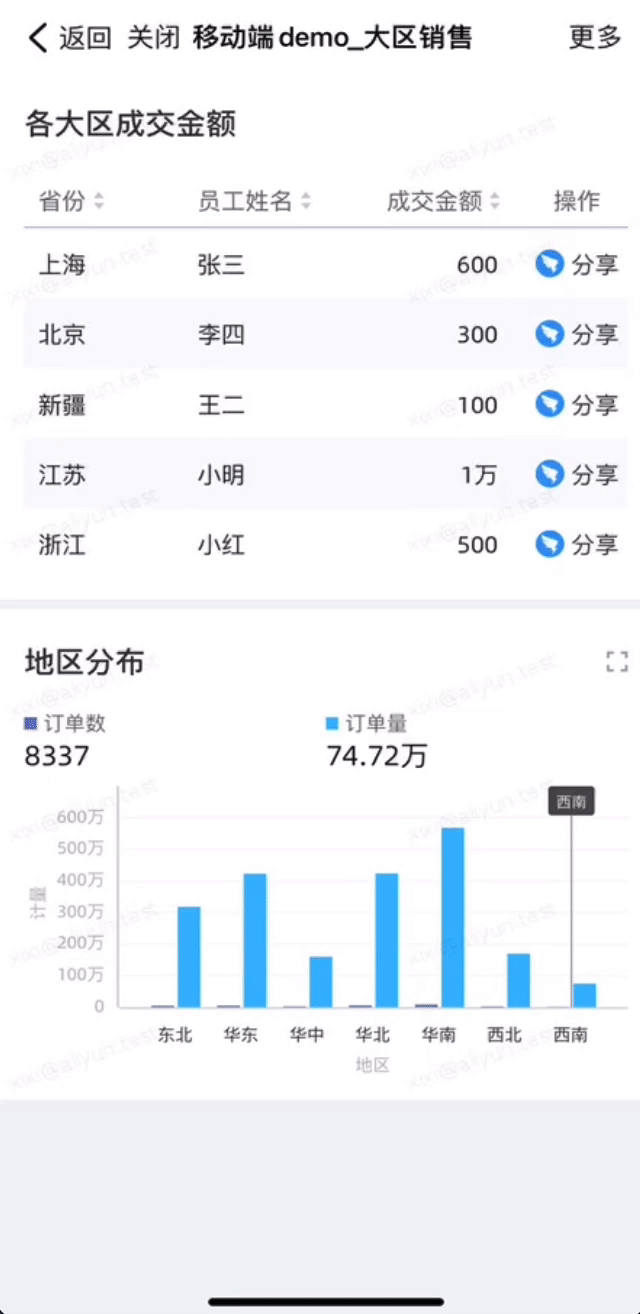您可以通过Quick BI移动端在手机上轻松查看报表、随时随地分析数据、获得数据洞察,并且可以结合钉钉、企业微信、飞书等能力追踪执行落地。让数据在企业中流动起来,真正将数据贯穿在业务决策的过程中。
移动端的使用需要将您的阿里云账号和您的钉钉/企业微信/飞书账号绑定,一个阿里云账号只能绑定一个钉钉/企业微信/飞书账号。
仅专业版支持移动端,账号绑定请参见(公共云)开通钉钉微应用、(公共云)开通企业微信微应用、(公共云)开通飞书自建微应用、(公共云)开通飞书微应用。
Quick BI提供一系列功能,帮助企业完成查看数据/监控数据分析决策协同落地。
移动端仪表板
请登录Quick BI控制台,在模板市场下获取移动端报表示例。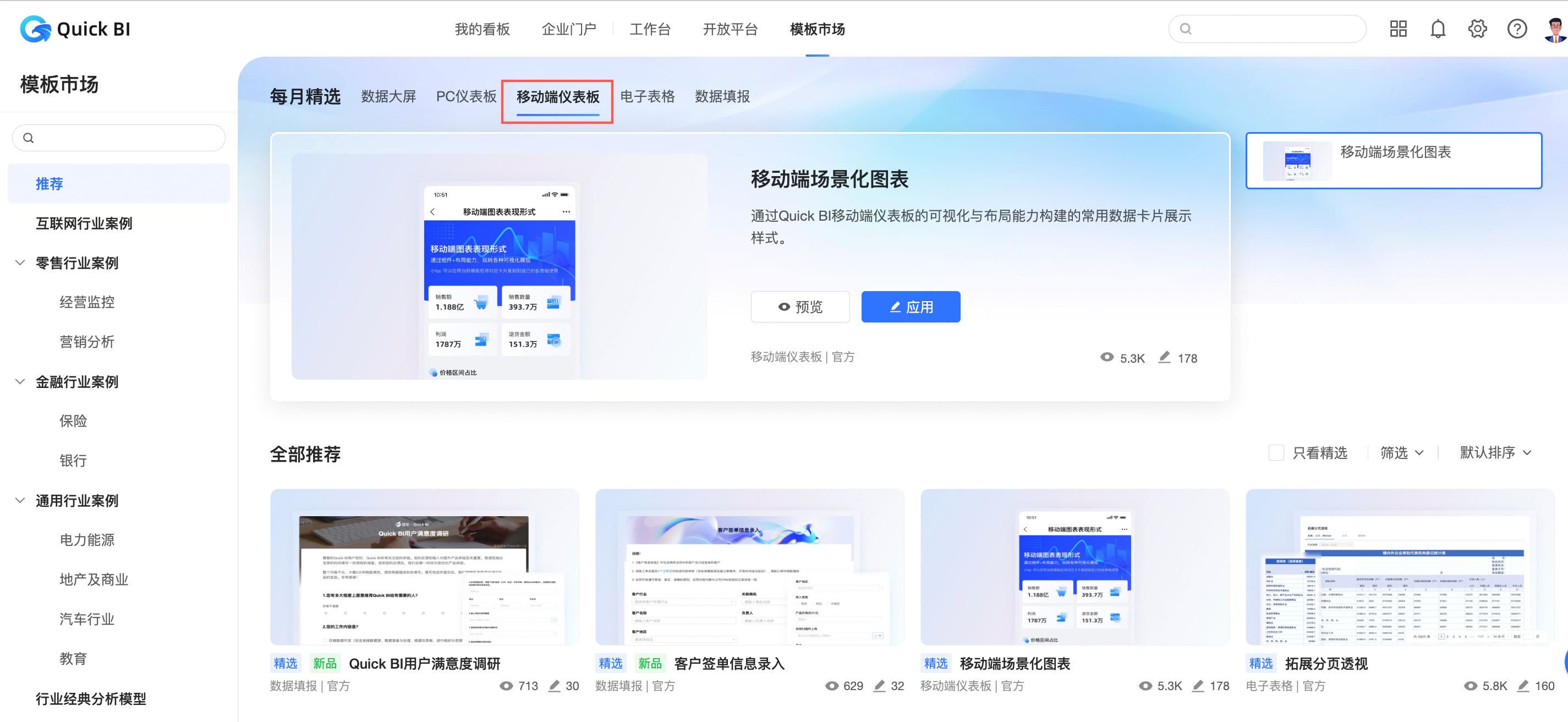
丰富的可视化图表
支持30余种可视化图表组件,清晰的表达数据。
基于移动端空间展示的局限性,优化部分图表的展示效果。
例如,优化交叉表移动端显示效果如下。
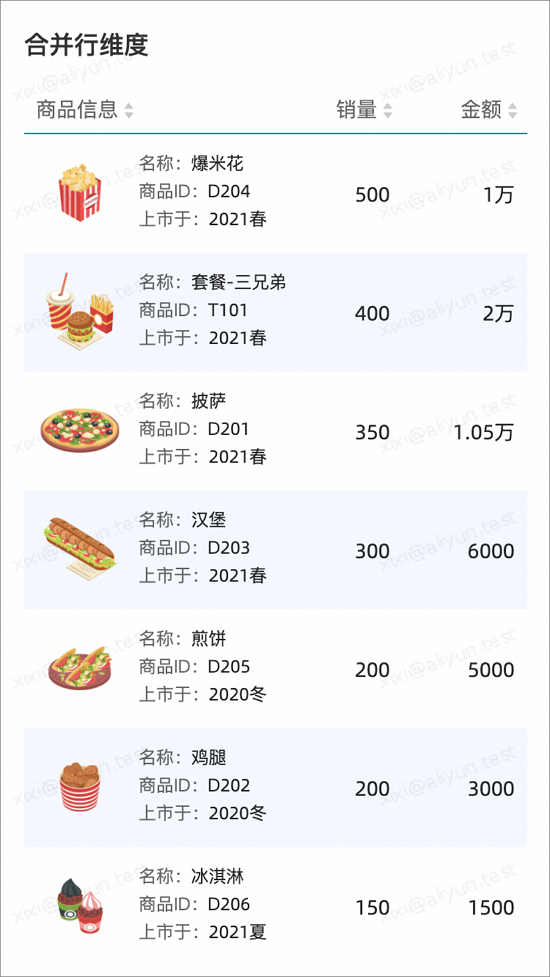 配置样式请参见交叉表。
配置样式请参见交叉表。
适合移动端的查询控件
支持日期、下拉列表、文本输入等5大类,20小类的筛选条件,并且支持TAB内及单个图表粒度的查询控件,单粒度下便捷展示、快捷操作等功能,方便您查询数据。
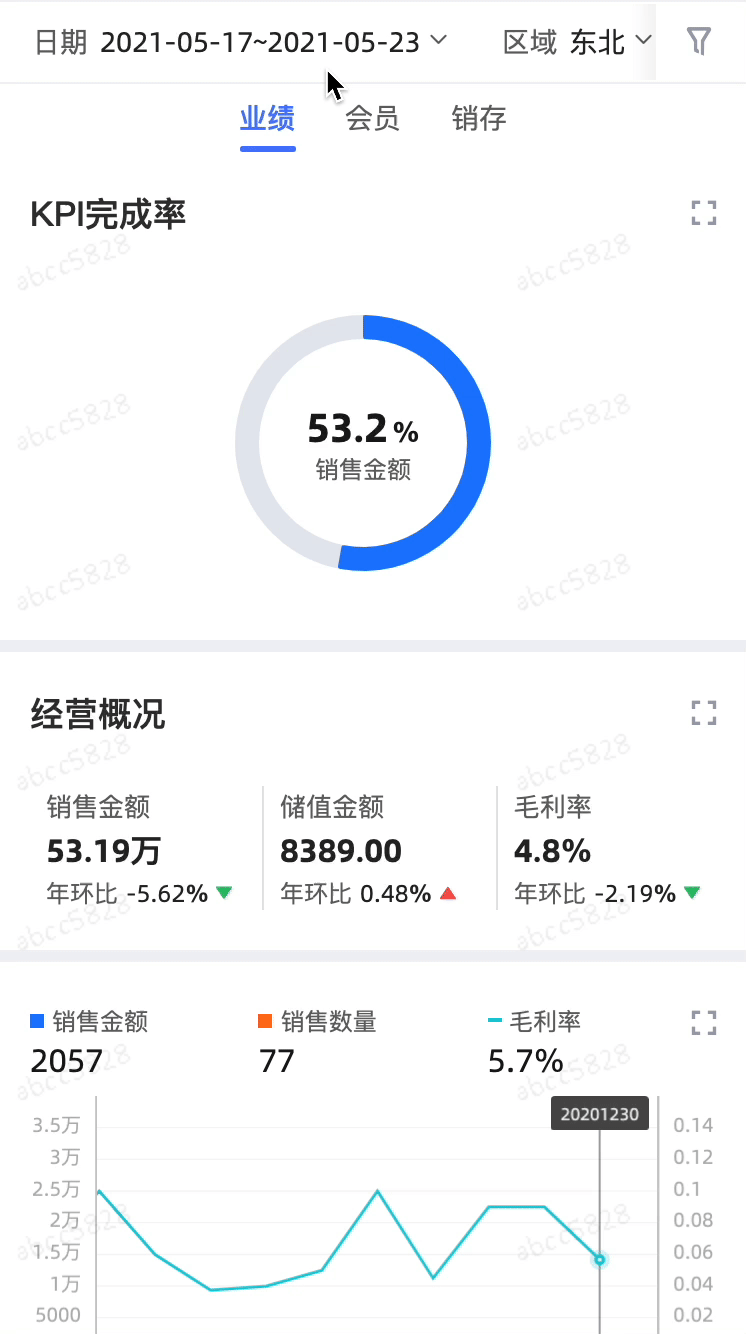
交互式分析
支持线柱图、饼图、地图等图表(同PC端)的跳转、联动、钻取等交互操作;帮助分析师多维度分析数据,从异常数据层层筛查分析,找到根本原因,辅助决策。点击选中配置了交互分析的图表组件,会出现交互式分析动作条,显示当前图表可进行的交互动作;滑动仪表板页面时,动作条消失。如下图:
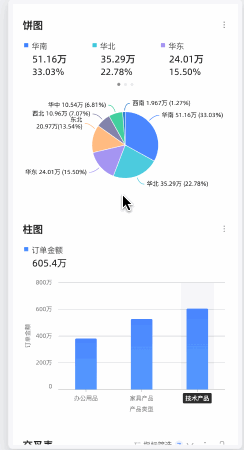 如果当前图表支持工具提示功能且开启了工具提示的悬浮气泡,则下钻入口将显示在工具提示的悬浮气泡中。
如果当前图表支持工具提示功能且开启了工具提示的悬浮气泡,则下钻入口将显示在工具提示的悬浮气泡中。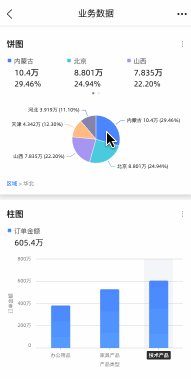
跳转
例如销售概览报表显示各个大区的销售概览数据,选中其中一个大区,出现交互式分析动作条,单击跳转可以快速查看其对应的详细数据;选择不同的大区,可以切换查看各个大区的数据,轻量高效地查看自己感兴趣的数据。
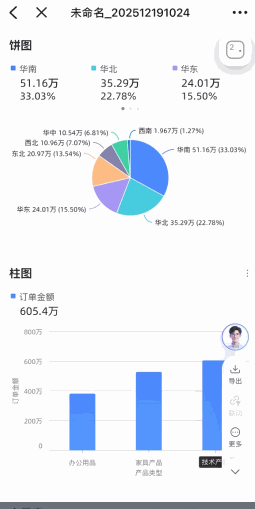 如果当前图表支持工具提示功能且开启了工具提示的悬浮气泡,则跳转入口将显示在工具提示的悬浮气泡中。
如果当前图表支持工具提示功能且开启了工具提示的悬浮气泡,则跳转入口将显示在工具提示的悬浮气泡中。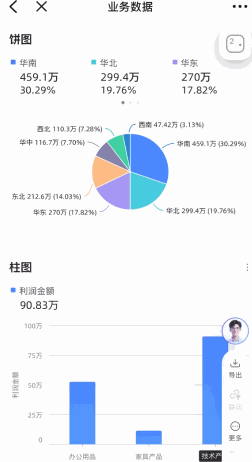
下钻
当某个大区销售数据突出或异常时,可以快速单击下钻,可以下钻到省份、城市等维度,快速分析原因。选中其中一个大区,出现交互式分析动作条,单击下钻可以快速查看其对应省份、城市等维度的详细数据。
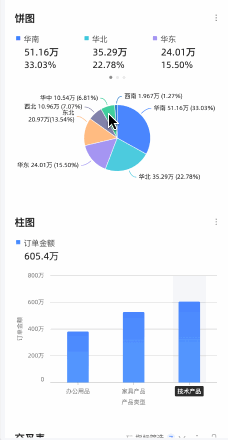 如果当前图表支持工具提示功能且开启了工具提示的悬浮气泡,则下钻入口将显示在工具提示的悬浮气泡中。
如果当前图表支持工具提示功能且开启了工具提示的悬浮气泡,则下钻入口将显示在工具提示的悬浮气泡中。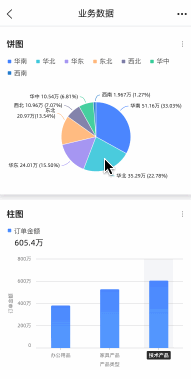
联动
当图表仅配置了联动,且在高级设置中勾选了移动端点击时将直接联动选项时,支持在一个页面快速切换维度,如下图所示,您可快速切换区域,联动柱形图随之变化,快速查看各区域不同产品类型的订单金额分布。
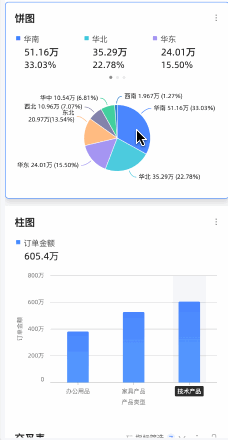 如果当前图表支持工具提示功能且开启了工具提示的悬浮气泡,则下钻入口将显示在工具提示的悬浮气泡中。
如果当前图表支持工具提示功能且开启了工具提示的悬浮气泡,则下钻入口将显示在工具提示的悬浮气泡中。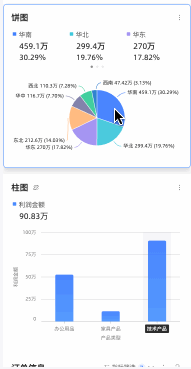 说明
说明联动页面底端配置项
如联动维度已配置钻取,点击时可选择同时生效或浮层选择联动或钻取。
当仅配置了联动维度时,移动端点击支持设置为直接联动。
移动端交叉表联动方式,可以选择直接联动或弹窗联动两种方式;默认为直接联动。

手势分析
您可以通过手势更方便地查看数据。双指缩放调整数据范围,单指滑动挪到看数据的位置。
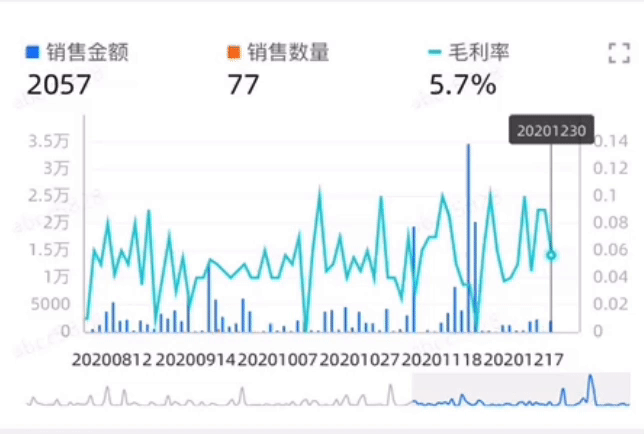
多样化的布局组件
移动端仪表板经常遇到的情况是图表较多,需要一直滑动,不易定位。Quick BI 提供TAB容器和页面导航功能,帮助您更好地组织内容,浏览数据。
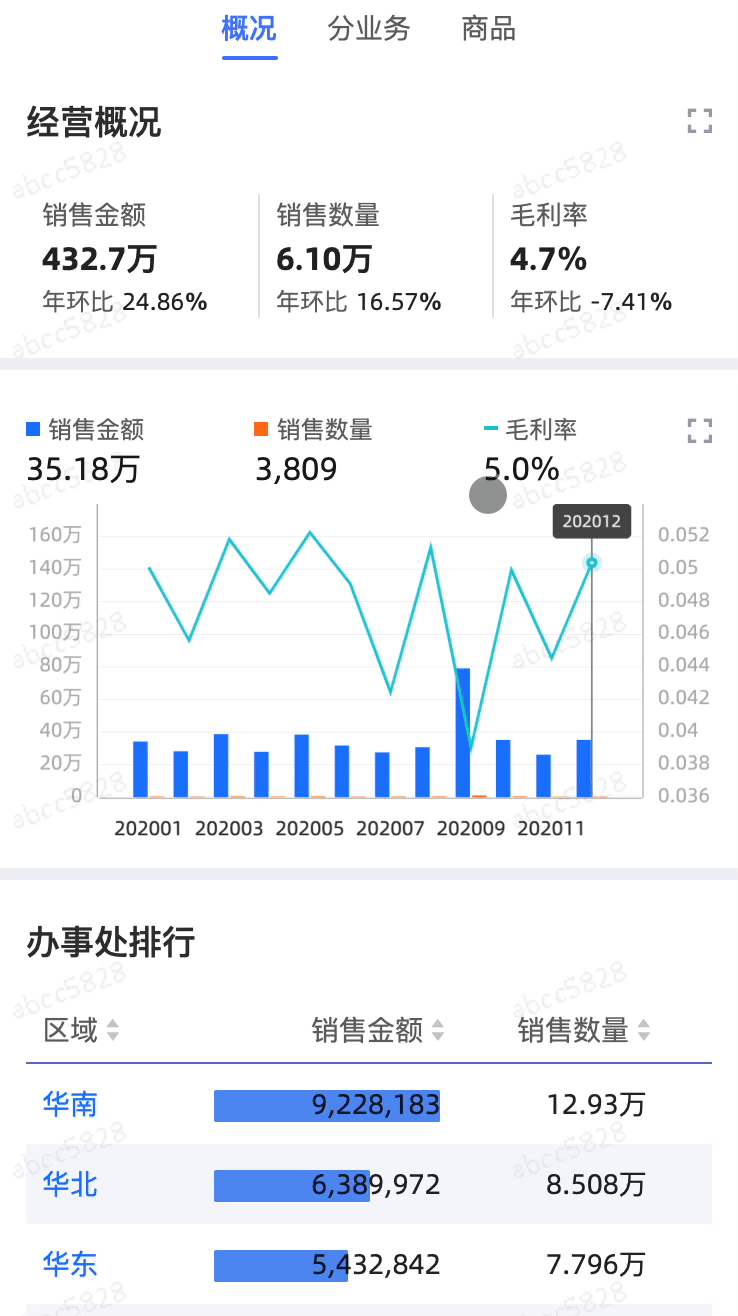
移动端数据门户
当您需要呈现的数据内容较多时,还可以用数据门户来整理数据内容。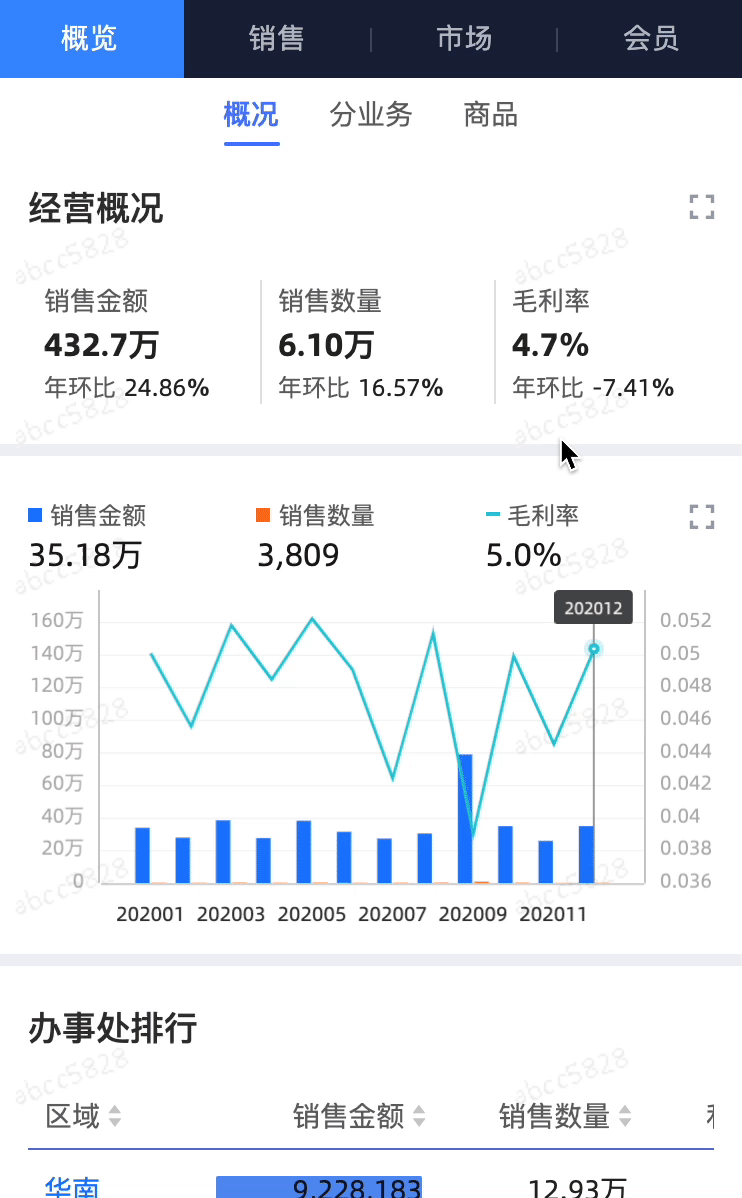
移动端数据填报
当您需要通过多渠道分享式采集线下碎片化的数据,整合到线上进行二次分析时,可以使用数据填报功能。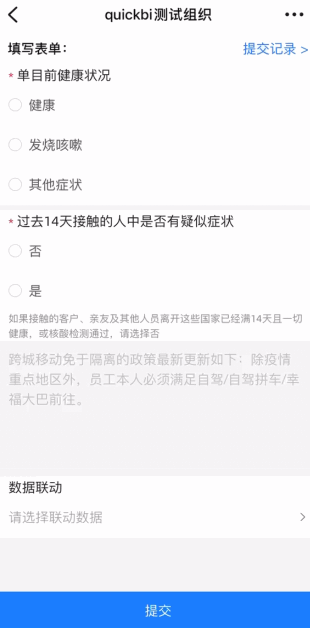
订阅
以钉钉为例,Quick BI订阅支持发送到邮件、钉钉工作通知、钉钉群。
每天的工作从数据开始,数据发送到工作群中,加强互动,将数据融入工作的每个环节。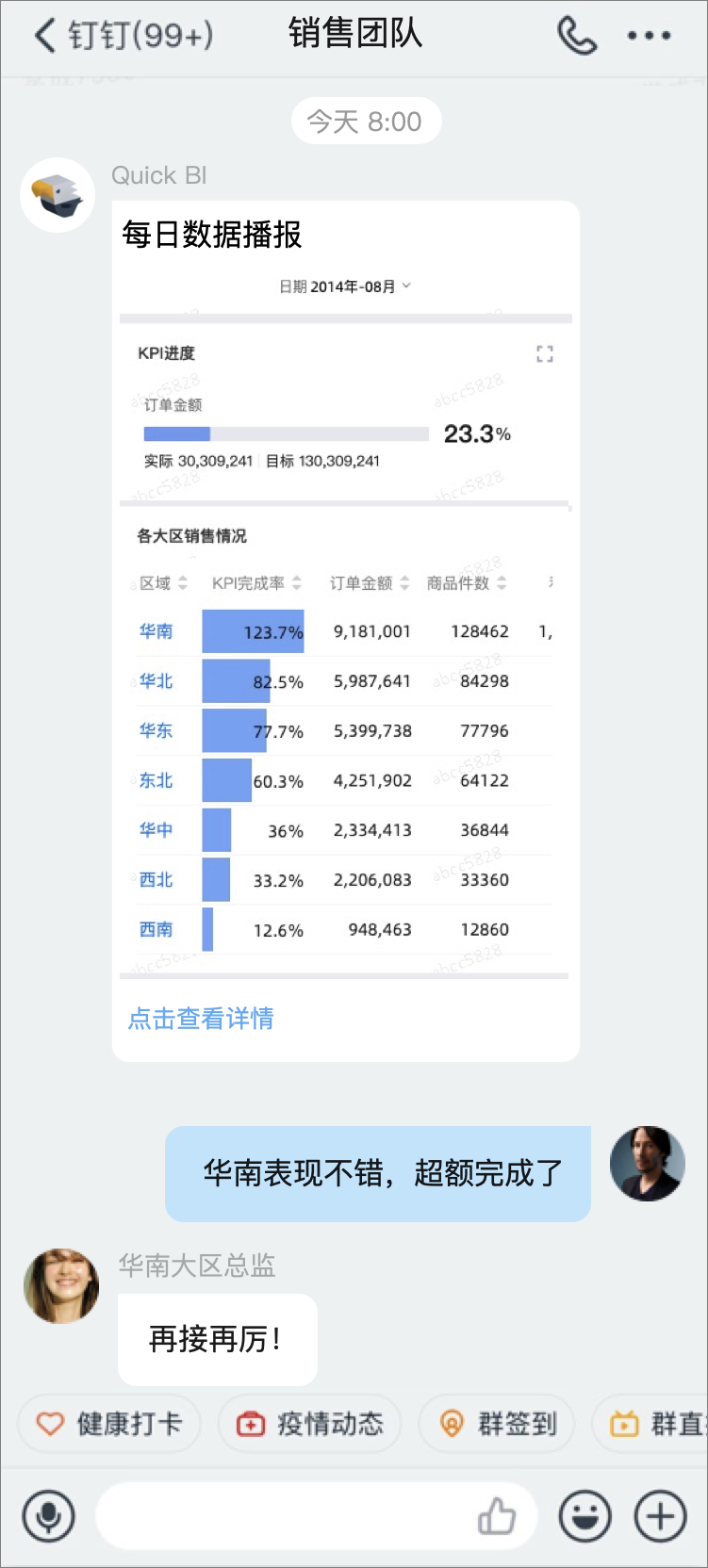
监控告警
以钉钉为例,当数据发生异常时,Quick BI支持将告警信息发送到短信、邮件、钉钉工作通知、钉钉群。
及时收到告警,不错过每一次增长机会或者异常风险。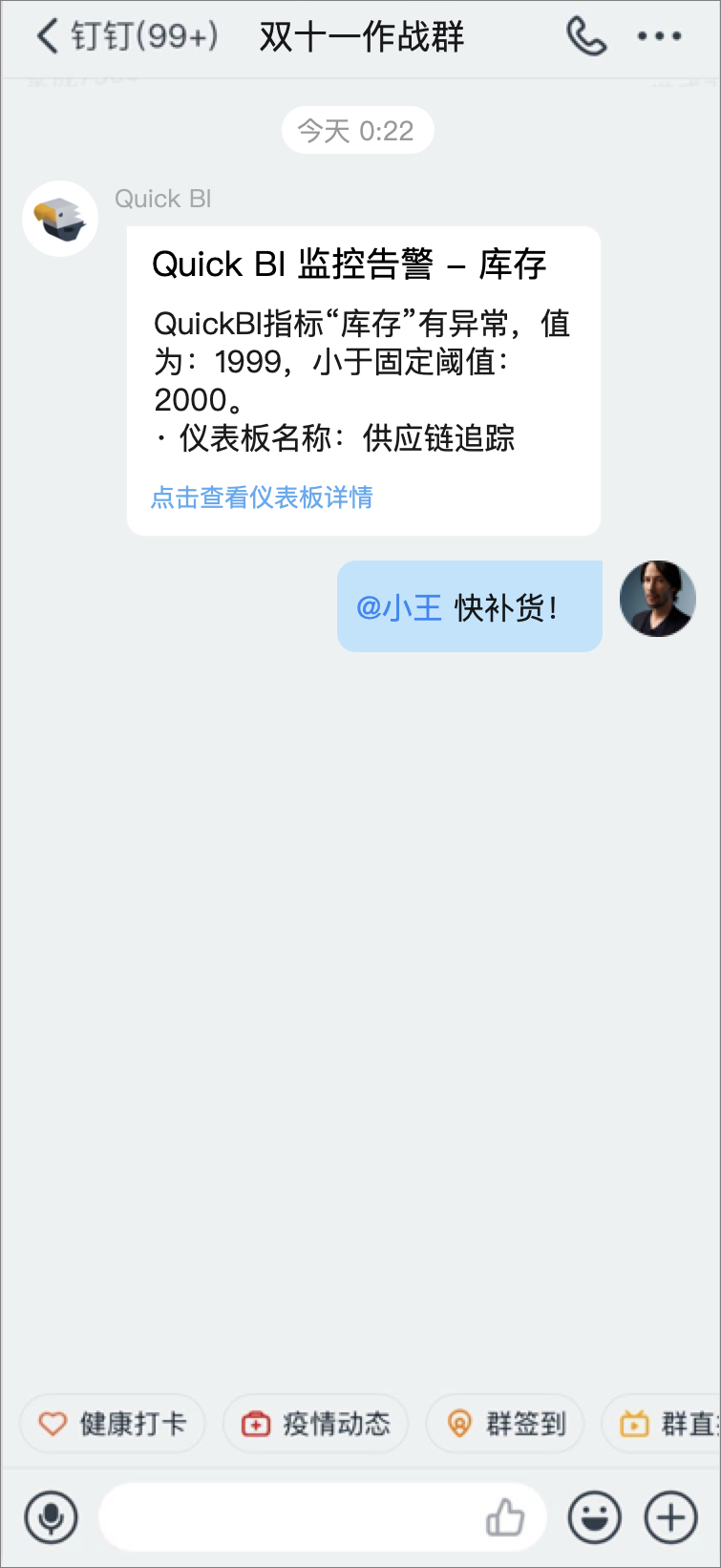
移动端微应用
您可以通过移动端微应用查看常用的仪表板,查找更多数据内容。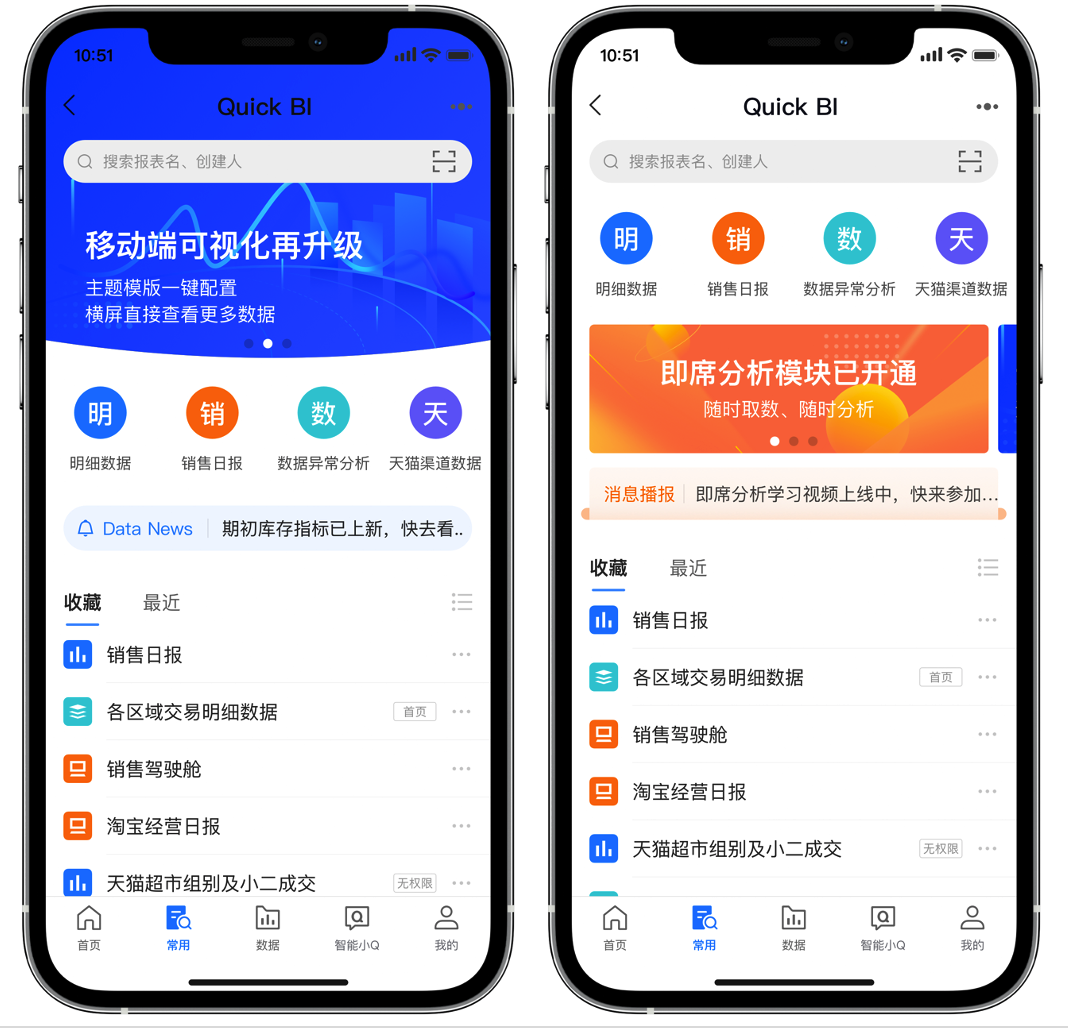
协同落地
钉钉待办、日程、DING打通
Quick BI还支持数据的快速分享,快速DING到对应的负责人。
例如,查看各个地区的销售数据,发现某个地区的KPI远远达不到预期,可以直接DING相关大区负责人。